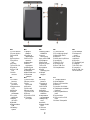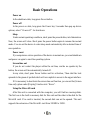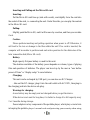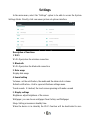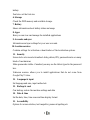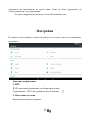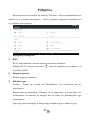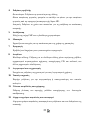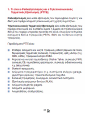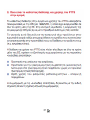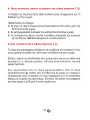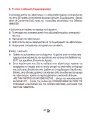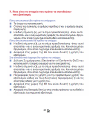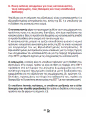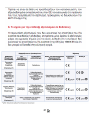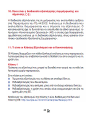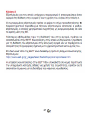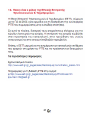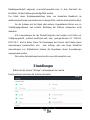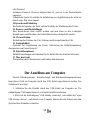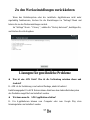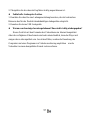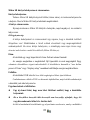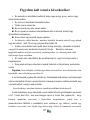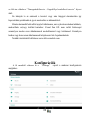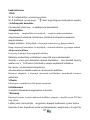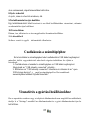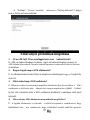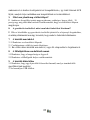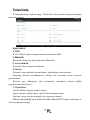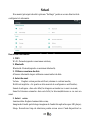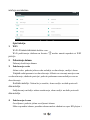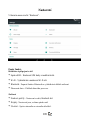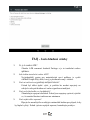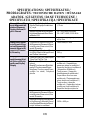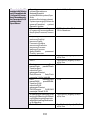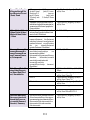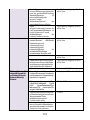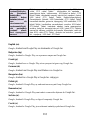Allview Viva i7G Benutzerhandbuch
- Kategorie
- Tablets
- Typ
- Benutzerhandbuch
Dieses Handbuch ist auch geeignet für
Seite laden ...

2
EN
BG
GR
DE
HU
1 Front camera
2 Power button
3 MicroUSB
plug
4 Microphone
5 Earphone
jack
6 Volume
7 MicroSD slot
8 Speaker
9 Micro SIM
slot
10 Main
camera
1 Предна
камера
2 бутона за
захранване
3 Micro USB
щепсел
4 микрофон
5 жак за
слушалки
6 обем бутон
7 MicroSD слот
8 говорител
9 Micro SIM слот
10 Основна
камера
1 ΜΠΡΟΣΤΙΝΗ
ΚΑΜΕΡΑ
2 κουμπί
λειτουργίας
3 φις micro USB
4 μικρόφωνο
5 ακουστικά
6 όγκου κουμπί
7 MicroSD
8 μεγάφωνο
9 μικρο
υποδοχή sim
10 Κύρια
κάμερα
1 Front-Kamera
2 Einschaltungsknopf
3 MikroUSB Muffe
4 Mikrofon
5 Muffe des Kopfhörers
6 Lautstärke
7 MikroSD Slot
8 Lautsprecher
9 Micro SIM-Slot
10 Hauptkamera
1 Első kamera
2 Bekapcsoló
gomb
3 MicroUSB
csatlakozó
4 Mikrofon
5 Fülhallgató jack
6 Hangerő
7 MicroSD slot
8 hangszóró
9 Micro SIM slot
10 Fő kamera
PL
RO
SR
CZ
1 Przednia
kamera
2 Przycisk
zasilania
3 Złącze micro
USB
4 Mikrofon
5 Złącze
słuchawek
6 Przycisk
głośności
7 Złącze
microSD
8 Głośnik
9 Złącze Micro
SIM
10 Główny
aparat
1 Camera fata
2 Buton pornire
3 Mufa
MicroUSB
4 Microfon
5 Mufa casti
6 Buton volum
7 Slot MicroSD
8 Difuzor
9 Slot Micro SIM
10 Camera
principala
1 Prednja
kamera
2 Dugme za
napajanje
3 MicroUSB
konektor
4 mikrofon
5 Priključak za
slušalice
6 запремина
дугмеdugme
7 Мицро СД
слот
8 zvučnik
9 Микро СИМ
слот
10 Glavna
kamera
1 Přední kamera
2 On/off tlačítko
3 Micro USB konektor
4 Mikrofon
5 Konektor sluchátek
6 Tlačítka pro ovládání
hlasitosti
7 Slot pro paměťovou
kartu
8 Reproduktor
9 Slot pro micro SIM
kartu
10 Hlavní fotoaparát
Seite laden ...
Seite laden ...
Seite laden ...
Seite laden ...
Seite laden ...
Seite laden ...
Seite laden ...
Seite laden ...
Seite laden ...
Seite laden ...
Seite laden ...
Seite laden ...
Seite laden ...
Seite laden ...
Seite laden ...
Seite laden ...
Seite laden ...
Seite laden ...
Seite laden ...
Seite laden ...
Seite laden ...
Seite laden ...
Seite laden ...
Seite laden ...
Seite laden ...
Seite laden ...
Seite laden ...
Seite laden ...
Seite laden ...
Seite laden ...
Seite laden ...
Seite laden ...
Seite laden ...
Seite laden ...
Seite laden ...
Seite laden ...
Seite laden ...
Seite laden ...
Seite laden ...
Seite laden ...
Seite laden ...
Seite laden ...
Seite laden ...
Seite laden ...

47
Betriebsanleitung
Viva I7G
Einleitung
Wir danken Ihnen dass Sie das Produkt gekauft haben.
Zur Sicherung einer schnellen und einfachen Benutzung, lesen Sie dieses
Anleitungsdokument.
Dieses Gerät ist ein portabler Player bester Qualität, der mit merkenswürdigen
Serie von Funktionen ausgestattet ist. Im Falle von Änderungen des Inhalts, werden
keine gesonderten Hinweise bestehen.
Diese Gesellschaft wird weiter neue Funktionen zur Entwicklung des Produktes
liefern, und es werden keine gesonderte Änderungen bestehen im Falle einer
Veränderung der Leistung oder der Funktionen. Solange dieses Gerät als mobiles
Speichergerät benutzt wird, ist diese Gesellschaft nicht für die Sicherheit der auf der
Disc gespeicherten Dateien verantwortlich.
Im Falle dass die reale Systemeinstellung und die Anwendungsmethoden nicht
mit denen, die weiter in dieser Betriebsanleitung dargelegt werden, identisch sind,
bitten wir Sie die Seite der Gesellschaft für die neusten Informationen über das Produkt
zu besuchen.

48
Grundlegende Funktionen
Einschalten
Halten Sie den Knopf Einschalten/Ausschalten lang gedrückt.
Ausschalten
Halten Sie die Einschalten/Ausschalten Taste für 3 Sekunden im Betriebsmodus
gedrückt, dann wählen Sie „Ausschalten des Gerätes” in dem angezeigten Menü um
das Gerät auszuschalten.
Stand-by
In gewöhnlichen Betriebsumständen, drücken Sie leicht den
Einschalten/Ausschalten Knopf, der Bildschirm wird sich ausschalten. Drücken Sie
kurz erneut den Einschalten/Ausschalten Knopf um im gewöhnlichen Betriebsmodus
zurückzukehren. Nach einer personalisierten Untätigkeitsdauer, kann das Gerät
automatisch im Stand-by Betrieb kehren.
Neustarten
Wenn sich das Gerät während des Betriebsprozesses nicht reagiert, kann es
zwangsweise erneut eingeschaltet werden, indem man den Reset Knopf drückt oder
den Knopf für Einschaltung/Ausschaltung für 10 Sekunden gedrückt behaltet wird.
Verspätung des Bildschirmes
Wenn Sie mit dem Gerät während der festgelegten Dauer keinen Kontakt haben,
wird sich der Bildschirm automatisch ausschalten.
In jedem Zustand, zur Aktivierung, drücken Sie kurz den Einschalten/Ausschalten
Knopf, und danach, ziehen Sie das Aufsperrungssymbol um die vorherige Interface
aufzurufen.
Wenn die Deaktivierung der Verspätungsfunktion des Bildschirmes nötig wird,
können Sie die Verspätung bei der Option in Einstellungen-> Anzeigen-> Untätigkeit
konfigurieren.

49
Benutzung einer Mikro SD SIM Karte
Nachdem das Gerät beim Computer angeschlossen wurde, werden Sie zwei
Speicherungsgeräte finden. Das erste stellt den integrierten Datenspeicher da, und der
andere ist die Mikro SD Karte. Wenn keine Karte eingesetzt wurde, kann das zweite
Gerät nicht abgerufen werden. Das Gerät akzeptiert Mikro SD Karten mit Kapazitäten
zwischen 128MB und 32GB.
Einsetzen und Ausführen einer Mikro SD Karte
Einsetzen der Karte:
Halten Sie die Mikro SD Karte nach dem auf dem Gehäuse angezeigten Symbol,
und setzen Sie es aufmerksam in dem Speicherkarteneinschub. Jetzt haben Sie
Zugang zum Inhalt der Mikro SD Karte.
Herausnehmen :
Schieben Sie leicht die Mikro SD Karte nach innen, befreien Sie es und danach
können Sie es herausnehmen.
Sicherheitsmaßnahmen:
Setzen sie die Karte ein und nehmen Sie es heraus solange das Gerät
ausgeschaltet ist! Sonst könnte es passieren dass Sie die gespeicherten Angaben
verlieren! Wenn keine Karte eingesetzt wurde, kann der Computer keine Schreib- oder
Lesefunktionen auf der Mikro SD Karte durchführen.
Akku:
Das Gerät benutzt einen Lithium- Polymer Akku höchster Leistung.
Die Dauer der Energiebewahrung ist abhängig von der Größe, sowie von der Art
der aufgerufenen Dateien, sowie von den auf dem Gerät durchgeführten Operationen.
Das Gerät kann vom Benutzer in dem Einstellungsmenü -> Anzeigen zum
Energiesparren konfiguriert werden.
Akkuladung:
Das Gerät kann mit Hilfe eines USB Kabels oder mit der Benutzung des

50
Ladegerätes geladen werden.
Schließen sie das Ladegerät an der 220V Wechselstromdose an, danach setzen Sie
die Muffe des Ladegerätes in den USB Anschluss des Gerätes.
Warnhinweise bei der Aufladung:
1. Ein neuer Akku soll nicht vor geladen werden bevor es im Gerät eingesetzt
wird. Wenn das Gerät für eine längere Zeitdauer unbenutzt bleibt, empfehlen wir
Ihnen nach jeden zwei oder drei Monaten, während der Ablagerung
durchzuführen.
Das Ladegerät ist ein Hauptteil des portablen Gerätes, das eine wichtige Rolle zur
Bewahrung der optimalen Funktionsparameter und zum persönlichen Schutz während
der Benutzung spielt. Ein längeres mit der Hilfe der Kunden und der
Serviceabteilungen durchgeführtes Studium weist darauf hin dass, in der Mehrheit der
Fällen waren die Mängel des portablen Gerätes von der Benutzung der ungeeigneten
Zubehöre, besonders des ungeeigneten Ladegerätes.
Die Benutzung von ungeeigneten Ladegeräten wird die Benutzungsdauer des
Gerätes erheblich reduzieren, die Spannungsinstabilität wird den normalen Betrieb des
Gerätes ernstlich beeinflussen und ständige Schaden an das Gerät und seinen
Leistungen verursachen. Die Nicht-Benutzung eines entsprechenden Ladegerätes wird
auch die Audio-Qualität des Gerätes reduzieren, und seine Ausschaltung während der
Benutzung verursachen. Zusätzlich, besteht die Möglichkeit der Explosion oder der
Verbrennung, und somit wird die Sicherheit des Benutzers gefährdet.
Zurückkehren zum Hauptinterface
In jedem Interface können Sie das " " Symbol berühren um das Hauptinterface
aufzurufen.
Zurückkehren zum vorherigen Interface
In jedem Interface können Sie das " " Symbol berühren um zum Menü oder

51
zum vorherigen Interface zurückzukehren.
Zu Berücksichtigen
1. Benutzen Sie nicht das Gerät in einer sehr kalten oder, staubiger, feuchter oder
trockener Luft;
2. lassen Sie das gerät nicht während der Benutzung herunterfallen;
3. Laden Sie den Akku wieder auf wenn:
- das Akkusymbol einen lehren Akku anzeigt;
- Das Betriebssystem schaltet sich automatisch aus und nachdem Sie versuchen
es erneut einzuschalten versuchen, schaltet es gleich ab;
- Es reagiert überhaupt nicht wenn ein Knopf gedrückt wird;
4. Schalten Sie das Ladegerät nicht plötzlich aus während das Gerät formatiert
wird oder während eines Upload- oder Downloadprozesses. Sonst riskieren Se einen
Fehler im Programm zu verursachen;
5. Wenn dass Gerät als mobiles Speichergerät benutzt wird, soll der Benutzer die
Dateien durch entsprechenden Methoden speichern. Jede ungeeignete Methode kann
zum Dateiverlusst führen, und diese Handelsgesellschaft haftet nicht dafür;
6. Demontieren Sie nicht das Gerät. Wenn Probleme bestehen, kontaktieren Sie
den Lieferant;
7. In Falle dass die Funktionen oder Leistungen dieses Produktes geändert werden,
werden keine nachträgliche Anmeldungen bestehen;
Um Probleme zu verhindern, die mit Servicestellen, die nicht mehr von SC Visual
Fan SRL Agrement bekommen (da Visual Fan behaltet sich das Recht vor die Mitarbeit
mit jeder vorgezogenen Servicestelle zu beenden, die in der Garantieurkunde am
Einführung auf dem Markt der Produktgruppe ), bitten wir Sie bevor Sie ein Produkt
in der Servicestelle bringen, die aktualisierte Liste auf der Allview Seite, in dem
Abschnitt „Unterstützung, Service - genehmigte Servicestelle“ mit den
Servicestellen, die von Allview das Agrement bekommen haben, zu lesen.
Wir haften nicht für die Situationen, in denen das Produkt in einer anderen Weise
als die im Handbuch vorgesehener Weise benutzt wird. Unsere Handelsgesellschaft
behaltet sich das Recht vor Änderungen in der Betriebsanleitung durchzuführen ohne
diese öffentlich zu ankündigen. Diese Änderungen werden auf der Seite der

52
Handelsgesellschaft angezeigt (www.allviewmobile.com) in dem Abschnitt des
Produktes, für das Änderungen durchgeführt werden.
Der Inhalt dieser Bedienungsanleitung kann von demselben Handbuch im
elektronischen Format verschieden sein. In diesem Falle, wird das letzte berücksichtigt.
Sie die Antenne mit der Hand oder anderen Gegenständen Failure was zu
Verbindungsproblemen und schnelle Entladung der Batterie entsprechen nicht
abdecken.
Alle Anwendungen die das Produkt begleiten und werden von Dritten zur
Verfügung gestellt , jederzeit modifiziert und / oder gestoppt können. S.C. VISUAL
FAN S.R.L. wird in keiner Weise für Änderungen der Dienste oder Inhalte dieser
Anwendungen verantwortlich sein . Jede Anfrage oder eine Frage betreffend
Anwendungen von Drittanbietern können die Eigentümer dieser Anwendungen
angesprochen werden.
Für weitere Informationen besuchen Sie www.allviewmobile.com.
Einstellungen
Wählen Sie die Option "Settings" im Hauptmenü aus um das
Konfigurationsverzeichnis des System aufzurufen.

53
Beschreibung der Funktionen:
1. WiFi
Wi-Fi: Einschalten/Ausschalten der Wireless - Verbindung;
2. Bluetooth
Bluetooth: Einschalten/Ausschalten der Bluetooth - Verbindung;
3. Benutzung der Datenverbindung
Anzeigen von Informationen über die Benutzung der Datenverbindungen.
4. Klangeinstellungen
Lautstärke: Einstellung der Lautstärke für Ankündigungen, Alarm und den
Medieninhalt;
Implizite Ankündigungen: klicken um das Konfigurationsmenü der
Ankündigungen anzuzeigen;
Berührungsklänge: wenn es angezeichnet ist, hört man einen Klang bei der
Berührung des Bildschirmes;
Klang bei der Sperrung des Bildschirmes: wenn es angezeichnet ist, hört man
einen Klang bei der Entsperrung.
5. Bildschirmeinstellungen
Bildhelligkeit: Einstellung der Bildhelligkeit des Bildschirmes;
Hintergrundbild: Sie können das Hintergrundbild aus der Super-HD Player
Anwendung wählen;
Sleep: Deaktivierung der Verspätungszeit für den Screen-Saver. Wen sich das
Gerät im Standbymodus, wird die WIFI Funktion zum Energie Sparren deaktiviert;
Schriftgröße: Konfiguration der Schriftgröße;
6. Speichern
Überprüfen Sie den verfügbaren Speicherumfang.
7. Akku
Zeigt Angaben über den Ladenzustand.
8. Anwendungen
Anzeigen und Anwendungen von installierten Applikationen.
9. Kontos und Synchronisierungen
Synchronisierungsdaten und –einstellungen für Ihre Benutzerskontos.
10. Lokalisierungsdienste
Enthält Einstellungen zur Aktivierung oder Deaktivierung der automatischen
Lokalisierung durch Wifi oder GPS Verbindung.
11. Sicherheit
Bildschirmsperre: Konfigurierung der Sperremodalität: Gleiten, nach Muster, PIN

54
oder Passwort.
Sichtbares Passwort: Wenn es aufgezeichnet ist, wird es in der Passwortspalte
angezeigt.
Unbekannte Quelle: Es erlaubt die Installierung von Applikationen die nicht aus
dem Google Play store stammt.
12.Sprache und Einleitung
Wechseln der Sprache, der Zone und der Methode zur Einführung des Textes.
13. Reserve- und Rückstellkopie
Eine Reservekopie kann erstellt werden und man kann zu den vorherigen
Einstellungen zurückkehren, die Datenzähler können rückgestellt werden.
14. Uhr und Datum
Einstellung des Datums, der Uhr, Zeitzone und Anzeigeformat der Uhr.
15. Zugänglichkeit
Optionen zur Vergrößerung des Textes, Aktivierung der Bildschirmdrehung,
Aussprechen von Passwörtern etc.
16. Entwickleroptionen
Enthält Einstellungen und Optionen für die Entwickler des Android Softwares.
17. Über das Gerät
Überprüfung der Softwareversion und andere Informationen.
Der Anschluss am Computer
Zwecks Datenkopierungs-, Datenlöschungs- und Datenumsetzungsoperationen,
kann dieses Gerät am Computer durch den USB Kabel angeschlossen werden. Das
Verfahren ist wie folgt:
1. Schließen Sie das Produkt durch den USB Kabel am Computer an. Die
Ankündigung "USB angeschlossen" wird am Schirmbild erscheinen.
2. Klick auf der Ankündigung "USB already connected", und wählen Sie "open
USB storage devices", und danach vom Computer können Sie die Dateien aus dem
Speicher Ihres Produktes verwalten.

55
Zu den Werkseinstellungen zurückkehren
Wenn das Betriebssystem oder die installierte Applikationen nicht mehr
regelmäßig funktionieren, löschen Sie die Einstellungen im "Settings"-Menü und
kehren Sie zu den Werkseinstellungen zurück.
Im "Settings" Menü - " Privacy ", wählen Sie "Factory data reset", bestätigen Sie,
und löschen Sie alle Angaben.
Lösungen für gewöhnliche Probleme
Was ist eine APK Datei? Was ist die Verbindung zwischen dieser und
Android?
R: APK ist die Verkürzung vom Android Package, nämlich Android
Installierungspaket. Die APK Dateien könne direkt aus dem Androidbetriebssystem
des Produktes ausgeführt und installiert werden.
Wie kann man die APK Applikation erhalten?
R: Die Applikationen können vom Computer oder vom Google Play store
hiruntergeladen und installiert werden.

56
Warum unterbrecht sich die WiFi Verbindung?
R: Wenn die Verspätungszeit für die Ausschaltung des Bildschirmes eingestellt ist,
nach der Überschreitung dieser Zeit deaktiviert sich die WiFi Funktion um Energie zu
sparen. Nach Zurückkehrung im Stand-by - Zustand, nach ungefähr 5 Sekunden, fängt
die WiFi Funktion erneut wieder an.
Warum funktionieren einige APK Applikationen nicht regelmäßig?
R: Viele Applikationen werden von Entwicklern vorgeschlagen und zur Verfügung
gestellt ohne vorher Kompatibilitätsteste mit den Betriebssystemen und der
Hardwarekonfiguration verschiedener Produktenmuster durchzuführen, deshalb
können APK Dokumente vorhanden sein, die nicht vollständig mit Ihrem Gerät
kompatibel sind.
Warum wird nicht der Ladezustand angezeigt?
R: Wenn dass Ladungsniveau der Batterie sehr niedrig ist, soll der Akku für 30
Minuten oder mehr zur Spannungsquelle angeschlossen sein sodass der
Ladezustand sau angezeigt wird.
Warum können einige Funktionen mit nicht Hilfe des Schwerkraftsensors
ausgeführt werden?
R: Dieses Gerät enthält einen Schwerkraftsensor, der zur Drehung des Bildschirmes
benutzt wird, und einige Applikationen werden durchgedacht diese Applikation zu
implementieren.
Das Gerät schaltet sich nicht mehr ein.
1. Überprüfen Sie das Ladeniveau der Batterie.
2. Schließen Sie das Ladegerät an und überprüfen Sie es erneut.
3. Wenn das Gerät nach der Ladung sich nicht einschaltet, nehmen Sie mit Lieferant
Kontakt auf.
Man hört sich nichts im Kopfhörer
1.Überprüfen Sie dass das Lautstärkeniveau nicht 0 ist.

57
2. Überprüfen Sie die dass der Kopfhörer richtig angeschlossen ist..
Fehlerhafte Ladung des Gerätes.
1. Beachten Sie dass Sie eine Ladungsausrüstung benutzen, die der technischen
Hinweise des für das Produkt standardmäßigen Ladegerätes entspricht.
2. Benutzen Sie keine USB Ladegeräte.
Warum werden einige heruntergeladenen Filme nicht richtig wiedergegeben?
Dieses Gerät ist mit den Formaten der Videodateien im Internet kompatibel.
Aber die verfügbaren Videoformate sind sehr unterschiedlich, kann der Player mit
einigen davon inkompatibel sein. In solchen Fällen, werden die Benutzung des
Computers und eines Programm zur Videokonvertierung empfohlen um die
Videodatei in einem kompatiblen Format zu konvertieren.

58
KONFORMITÄTSERKLÄRUNG
Nr. 1375
Wir, SC Visual Fan SRL, mit dem sozialen Hauptsitz in Brasov, 61. Brazilor Straße, Postleitzahl
500313 Rumänien, in das Handelsregister Brasov unter nr registriert. J08 / 818/2002, CUI
RO14724950, als Importeur, zu gewährleisten, garantieren und erklären auf eigene Verantwortung
nach Art. 4 HG nr.1.022 / 2002 in Bezug auf die Produkte und Dienstleistungen Regime, das in Gefahr
bringen könnte, das Leben und die Gesundheit, Sicherheit und Arbeitsschutz, dass die ALLVIEW
Produkt Viva I7G plus nicht in Gefahr zu bringen, das Leben, die Sicherheit der Arbeit, hat nachteilige
Auswirkungen auf die Umwelt und ist nach:
-Der 2011/65 / UE-Richtlinie in Bezug auf die Nutzungsbeschränkungen einiger gefährlicher Stoffe]
n den electonic und elektrische Ausrüstungen.
-Die Richtlinie über die Radio- und Telekommunikationsausrüstungen R & TTE 1999/5 / EWG (HG
88/2003)
-Die Richtlinie in Bezug auf die Schaffung der Voraussetzungen für Niederspannungsgeräte Benutzer
73/32 / EWG, durch die 93/68 / CEE (HG457 / 2003) Richtlinie erfordert.
-Die Richtlinie über die elektromagnetische Verträglichkeit 89/336 / EWG, geändert durch die 92/31
/ CEE si 93/68 / CEE (HG982/2007); RoHS-Richtlinie: EN50581: 2012
-Die Sicherheitsanforderungen der Europäischen Richtlinie 2001/95 / EG und der EN 60065: 2002
/ A12: 2011 si EN 60950-1: 2006 / A1: 2010 / A11: 2009 / A12: 2011-Standards in Bezug auf die
Dezibel Grenze der kommerzialisiert Geräte.
Das Produkt hatte nach den folgenden Standards beurteilt:
-Gesundheit: EN 50360: 2001, EN 50361; EN 62209-1: 2006
-Sicherheit: EN 60950- 1: 2001 + A11: 2004; EMC EN 301 489- 01 V1.6.1 (09-2005)
EN 301 489- 07 V1.3.1 (11-2005); EN 301 489- 17 V1.2.1 (08-2002)
-Radio Spektrum: EN 301 511 V9.0.2 (03-2003), EN 300 328 V1.7.1 (10-2006)
Die Übereinstimmung assesment Verfahren wurde nach getan 1999/5 / EWG-Richtlinie (der Anhang
II der HG-Nr. 88/2003) die Dokumentation zumin SC Visual Fan SRL, Brasov, 61. Brazilor Straße,
Postleitzahl 500313, Rumänien auf sie wird zur Verfügung auf Wunsch gestellt werden. Die Produkte
der Konformitätsbeurteilung Verfahren wurde mit der Teilnahme von folgenden Institutionen erfüllt:
Phoenix Testlab GmbH
Das Produkt verfügt über die CE-Kennzeichnung aufgebracht. Die Konformitätserklärung ist bei
www.allviewmobile.com erhältlich.
CE 0700
SAR: 1,294 W/kg Geschäftsführer
Brasov Gheorghe Cotuna
28.07.2015
Seite laden ...
Seite laden ...
Seite laden ...
Seite laden ...
Seite laden ...
Seite laden ...
Seite laden ...
Seite laden ...
Seite laden ...
Seite laden ...
Seite laden ...
Seite laden ...
Seite laden ...
Seite laden ...
Seite laden ...
Seite laden ...
Seite laden ...
Seite laden ...
Seite laden ...
Seite laden ...
Seite laden ...
Seite laden ...
Seite laden ...
Seite laden ...
Seite laden ...
Seite laden ...
Seite laden ...
Seite laden ...
Seite laden ...
Seite laden ...
Seite laden ...
Seite laden ...
Seite laden ...
Seite laden ...
Seite laden ...
Seite laden ...
Seite laden ...
Seite laden ...
Seite laden ...
Seite laden ...
Seite laden ...
Seite laden ...
Seite laden ...
Seite laden ...
Seite laden ...
Seite laden ...
Seite laden ...
Seite laden ...
Seite laden ...
Seite laden ...

109
SPECIFICATIONS / SPETSIFIKATSII /
PRODIAGRAFES / TECHNISCHE DATEN / MŰSZAKI
ADATOK / GEGEVENS / DANE TECHNICZNE /
SPECIFICATII / SPECIFIKACIJA/ SPECIFIKACE
General/Ganer/Ob
ecný/Allgemein/ált
alános/Allgemen/
Ogólny/General/O
pšti/ Obecné
Language/Ezik/Jazik/Sprache
/Nyelv/Taal/Język/Limba/Jezi
k/ Jazyk
EN,BG,GR,DE,HU,PL,RO,SR
,CZ etc
Network/Mrezha/Síť/Netzwer
k/Hálózat/Netwerk/Sieć/Rete
a/Mreža/ Síť
2G: 900/1800/1900MHz
3G: UMTS:900/ 2100 MHz
MicroSim
Yes/Da/Ano/Ja/Igen/Ja/Tak/D
a/Da/ Ano
Dimensions/Izmer
enie/Rozměr/Dime
nsion/Dimenzió/Di
mensie/Wymiar/Di
mensiuni/Dimenzi
ó/ Rozměry
Dimensions/Izmerenie/Rozm
ěr/Dimension/Dimenzió/Dime
nsie/Wymiar/Dimensiuni/Dim
enzió/ Rozměry
189x108x9,96 mm
Weight/Teglo/Hmotnost/Gewi
cht/Súly/Gewicht/Waga/Greut
ate/Težina/ Hmotnost
293 g
Display/Pokaz/Zob
razit/Anzeige/Kijel
ző/Etaleren/Wysta
wa/Ecran/Displej/
Displej
Type/Typ/Tip/Tip/ Typ
Touchscreen/Touchscreen/Do
tykový
displej/Touchscreen/Érintőké
pernyő/Touchscreen/Ekran
dotykowy/Touchscreen/Ekran
osetljiv na dodir/ Dotyková
plocha
Capacitive touchscreen
multitouch / Kapatsitiven
senzoren ekran s multitŭch /
Kapacitní dotykový multitouch
/ Kapazitive Multitouch-
Touchscreen / Kapacitív
érintőképernyő multitouch /
Capacitieve touchscreen
multitouch / Pojemnościowy
ekran dotykowy multitouch /
Touchscreen capacitiv
multitouch / Kapacitivni ekran
osetljiv na dodir multitouch/
Kapacitní dotyková plocha
Dimensions/Izmerenie/Rozm
ěr/Dimension/Dimenzió/Dime
nsie/Wymiar/Dimensiuni/Dim
enzió/ Rozměry
7”
Resolution/Rezolyutsiya/řeše
ní/Auflösung/Felbontás/Resol
utie/Rozkład/Rezolutie/Rezol
ucija/ Velikost a rozlišení
1024 x 600 px
Type/Tip/Typ/Typ/Type/Gépel/ TFT LCD
Seite laden ...

111
Sound/Zvuk/Zvuk/
Klingen/Hang/Klin
ken/Brzmieć/Sunet
/Zvuk/ Zvuk
3.5mm jack/3,5 mm
zhak/3.5mm jack/3,5-mm-
Buchse/3,5 mm-es
jack/3.5mm jack/Jack
3.5mm/Jack 3.5mm/3.5mm
džek
Yes/Da/Ano/Ja/Igen/Ja/Tak/D
a/Da/ Ano
Speaker/usilvatel/zesilovač/V
erstärker/erősítő/versterker/w
zmacniacz/Disfuzor/pojačalo/
Reproduktor
Yes/Da/Ano/Ja/Igen/Ja/Tak/D
a/Da/ Ano
Video/Video/Video/
Video/Videó/Video/
Wideo/Video/Video
/ Video
Render/napravi/poskytnout/m
achen/teszi/geven/oddać/red
are/učiniti/ Rozlišení
FullHD 1080p
Internet render/Internet
napravi/Internet činí/Internet
machen/Internet teszi/internet
maken/Internet czyni/Redare
de pe internet/Internet
render/Internet Rozlišení
FullHD 1080p
Camera/Kamera/K
amera/Kamera/Ka
mera/Camera/Kam
era/Camera/Kamer
a/ Fotoaparát
Camera
resolution/rezolyutsiya na
kamerata/rozlišení
fotoaparátu/Kameraauflösung
/kamera felbontás/camera
resolutie/rozdzielczość
kamery/Rezolutie
camera/Rezolucija kamere/
Rozlišení
2 MP / 0,3 MP
Data/Danni/Data/D
aten/Adat/Gegeve
ns/Dane/Date/Pod
aci/ Konektivita
3G
HSPA+ DL 21 Mbps/UP 5,76
Mbps
EDGE
Yes/Da/Ano/Ja/Igen/Ja/Tak/D
a/Da/ Ano Class10
GPRS
Yes/Da/Ano/Ja/Igen/Ja/Tak/D
a/Da/ Ano Class 12
Bluetooth
Yes/Da/Ano/Ja/Igen/Ja/Tak/D
a/Da/ Ano
WLAN
WiFi 802.11 b/g/n
USB
Yes/Da/Ano/Ja/Igen/Ja/Tak/D
a/Da/ Ano MicroUSB 2.0
Sensors/Datchitsi/
Sensoren/érzékelő
készülék/Sensore
n/czujniki/Senzori/
Senzori/ Senzory
Accelerometer/Akselerometŭr
/Akcelerometr/Beschleunigun
gsmesser/gyorsulásmérő/acc
elerometer/akcelerometr/Acc
elerometru/Akcelerometar/
Akcelerometr
Yes/Da/Ano/Ja/Igen/Ja/Tak/D
a/Da/ Ano
Seite laden ...

113
Box
content/Sŭdŭrzha
nie Box/obsah
krabice/Box
Inhalt/A doboz
tartalma/inhoud
van de
doos/zawartość
opakowania/Conti
nut pachet/Bok
content/ obsah
box/ περιεχόμενο
κουτιού
Tablet, user manual, warranty card, power supply, USB data
cable, OTG cable/ Tablet , rŭkovodstvo za upotreba ,
garantsionna karta , zakhranvane , USB kabel za danni , OTG
kabel/ Tablet, uživatelský manuál, záruční list, napájecí, datový
USB kabel, OTG kabel/ Tablet, Bedienungsanleitung,
Garantiekarte, Netzteil, USB-Datenkabel, OTG Kabel/ Tablet,
használati utasítás, garancia, tápegység, USB adatkábel, OTG
kábel/ Tablet, handleiding, garantiekaart, voeding, USB-kabel,
OTG-kabel/ Tablet, instrukcja obsługi, karta gwarancyjna,
zasilacz, kabel do transmisji danych USB, kabel OTG/ Tableta,
manual de utilizare, certificat de garantie, Alimentator, cablu de
date USB, cablu OTG/ Tablet , uputstvo za korisnika , garantni
list , napajanje , USB kabl , OTG kabl
English (en)
Bulgarian (bg)
Greek (gr)
German (de)
Hungarian (hu)
Polish (pl)
Romanian (ro)
Serbian (sr)
Czech (cz)
Google, Android and Google Play are trademarks of Google Inc.
Google, Android и Google Play са търговски марки на Google Inc.
Google, Android και το Google Play είναι εμπορικά σήματα της Google Inc.
Google, Android und Google Play sind Marken von Google Inc.
Google, Android i Google Play są znakami towarowymi firmy Google Inc.
Google, Android és a Google Play a Google Inc. védjegyei.
Google, Android si Google Play sunt mărci comerciale deţinute de Google Inc.
Google, Android i Google Play su žigovi kompanije Google Inc.
Google, Android a Google Play jsou ochranné známky společnosti Google Inc.
-
 1
1
-
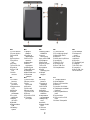 2
2
-
 3
3
-
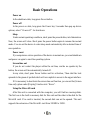 4
4
-
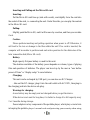 5
5
-
 6
6
-
 7
7
-
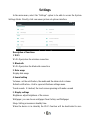 8
8
-
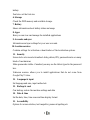 9
9
-
 10
10
-
 11
11
-
 12
12
-
 13
13
-
 14
14
-
 15
15
-
 16
16
-
 17
17
-
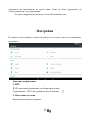 18
18
-
 19
19
-
 20
20
-
 21
21
-
 22
22
-
 23
23
-
 24
24
-
 25
25
-
 26
26
-
 27
27
-
 28
28
-
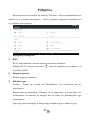 29
29
-
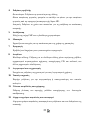 30
30
-
 31
31
-
 32
32
-
 33
33
-
 34
34
-
 35
35
-
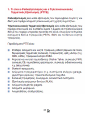 36
36
-
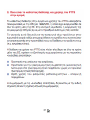 37
37
-
 38
38
-
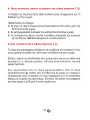 39
39
-
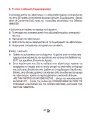 40
40
-
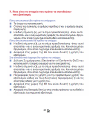 41
41
-
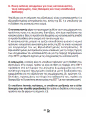 42
42
-
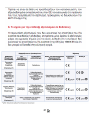 43
43
-
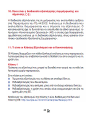 44
44
-
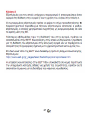 45
45
-
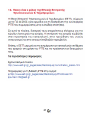 46
46
-
 47
47
-
 48
48
-
 49
49
-
 50
50
-
 51
51
-
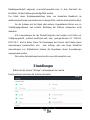 52
52
-
 53
53
-
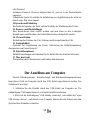 54
54
-
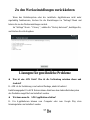 55
55
-
 56
56
-
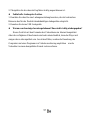 57
57
-
 58
58
-
 59
59
-
 60
60
-
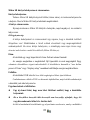 61
61
-
 62
62
-
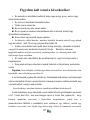 63
63
-
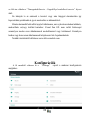 64
64
-
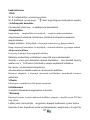 65
65
-
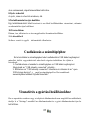 66
66
-
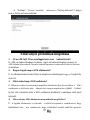 67
67
-
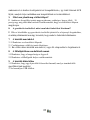 68
68
-
 69
69
-
 70
70
-
 71
71
-
 72
72
-
 73
73
-
 74
74
-
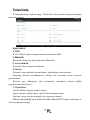 75
75
-
 76
76
-
 77
77
-
 78
78
-
 79
79
-
 80
80
-
 81
81
-
 82
82
-
 83
83
-
 84
84
-
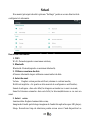 85
85
-
 86
86
-
 87
87
-
 88
88
-
 89
89
-
 90
90
-
 91
91
-
 92
92
-
 93
93
-
 94
94
-
 95
95
-
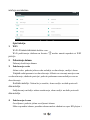 96
96
-
 97
97
-
 98
98
-
 99
99
-
 100
100
-
 101
101
-
 102
102
-
 103
103
-
 104
104
-
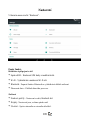 105
105
-
 106
106
-
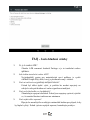 107
107
-
 108
108
-
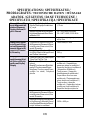 109
109
-
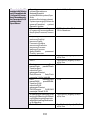 110
110
-
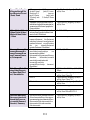 111
111
-
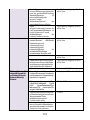 112
112
-
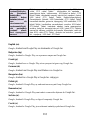 113
113
Allview Viva i7G Benutzerhandbuch
- Kategorie
- Tablets
- Typ
- Benutzerhandbuch
- Dieses Handbuch ist auch geeignet für
in anderen Sprachen
- English: Allview Viva i7G User manual
- polski: Allview Viva i7G Instrukcja obsługi
- čeština: Allview Viva i7G Uživatelský manuál
- română: Allview Viva i7G Manual de utilizare